In diesem Abschnitt erklären wir, wie Sie mit der ODMS Cloud Mobile App diktieren.
- Neuer Aufnahme-Standby-Status
- Aufnahmestatus
- Aufnahmepausenstatus
1). Neuer Aufnahme-Standby-Zustand
Wenn Sie auf die Schaltfläche [Neu] klicken, um eine neue Aufnahme zu aktivieren, werden Sie zu diesem Bildschirm weitergeleitet. Um die Aufnahme zu starten, klicken Sie auf die Schaltfläche [REC]. Um die Auswirkungen von Umgebungsgeräuschen zu reduzieren, empfehlen wir, das Mikrofon des Smartphones während der Aufnahme nah an den Mund zu halten.
*Sie können die verschiedenen Einstellungen für die Aufnahme nicht von diesem Bildschirm aus ändern. Wenn Sie also Änderungen vornehmen müssen, kehren Sie bitte zu und öffnen
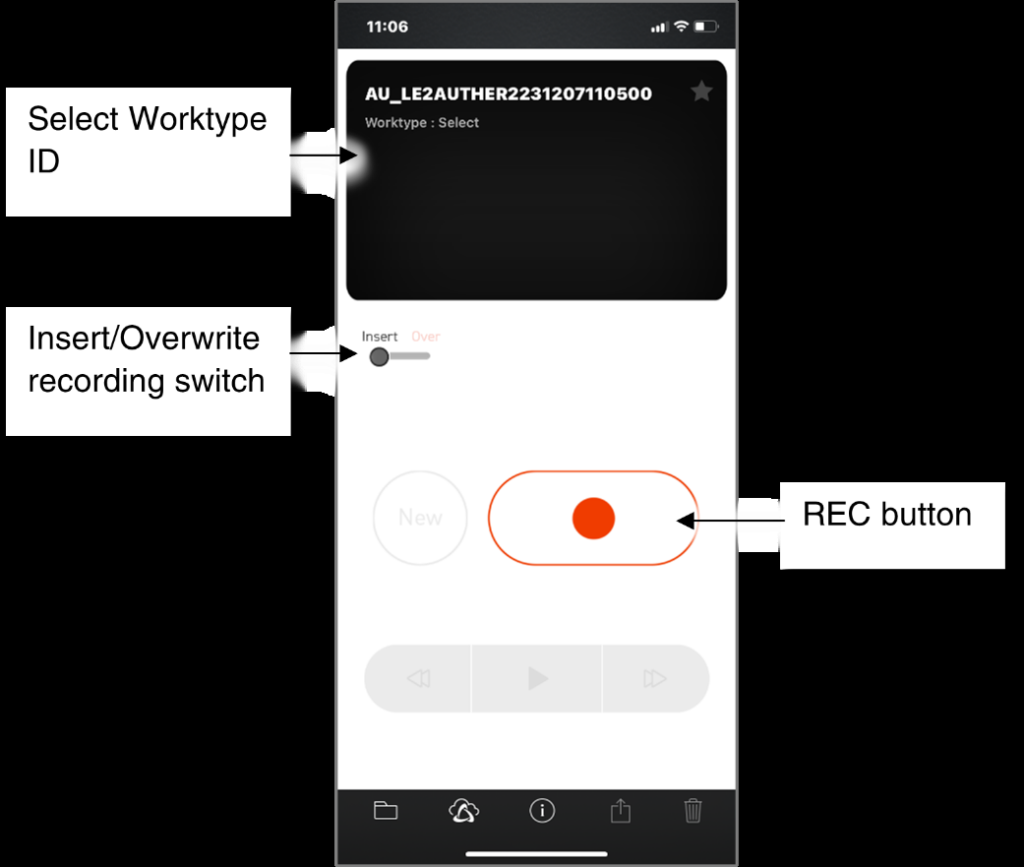
Klicken Sie auf die Aufnahmetaste, um die Aufnahme zu starten.
2). Aufnahmestatus
Wenn Sie mit der Aufnahme beginnen, ändert sich der Bildschirm zu dem untenstehenden. Zu diesem Zeitpunkt bewegen sich der Aufnahmepegelbalken und der Zeitzähler entsprechend dem Eingangsaudiopegel, sodass Sie bestätigen können, dass die Aufnahme läuft. Wenn der Pegelbalken klein schwingt und Sie mit weniger als der Hälfte des Spitzenwerts aufnehmen, ist die Aufnahme möglicherweise schwer zu hören. Bitte machen Sie ein paar Testaufnahmen, um den entsprechenden Pegel zu überprüfen.
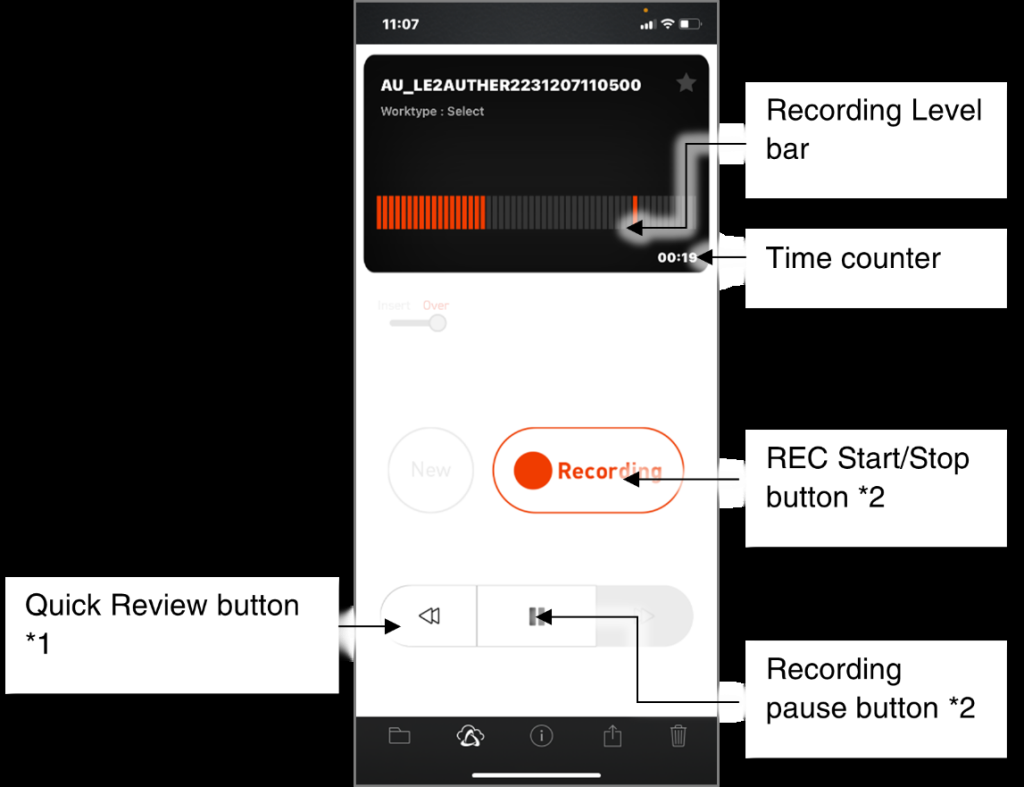
*1 Schnellüberprüfung: Wenn Sie während der Aufnahme auf die Schaltfläche [Schnellüberprüfung] klicken, wird die Aufnahme angehalten und während des Klickens zurückgespult. Wenn Sie die Schaltfläche loslassen, beginnt die Wiedergabe an der Stelle, an der Sie gesprochen haben.
*2 Aufnahmepause: Wenn Sie während der Aufnahme auf diese Schaltfläche klicken, wird die Aufnahme pausiert.
3). Aufnahmepausenzustand
Wenn die Aufnahme vorübergehend angehalten wird, ändert sich der Bildschirm zu dem untenstehenden. Wenn Sie hier auf die Schaltfläche [Neu] klicken, wird der Aufnahmevorgang für die aktuell aufgenommene Datei beendet und das System wechselt in den obigen Abschnitt <1). Neuer Aufnahmebereitschaftszustand>. Wenn Sie den Inhalt der aufgenommenen Datei anhören möchten, klicken Sie auf die Schaltfläche [Zurückspulen], um die Position zurückzuspulen, und dann auf die Schaltfläche [Wiedergabe], um sie abzuspielen.
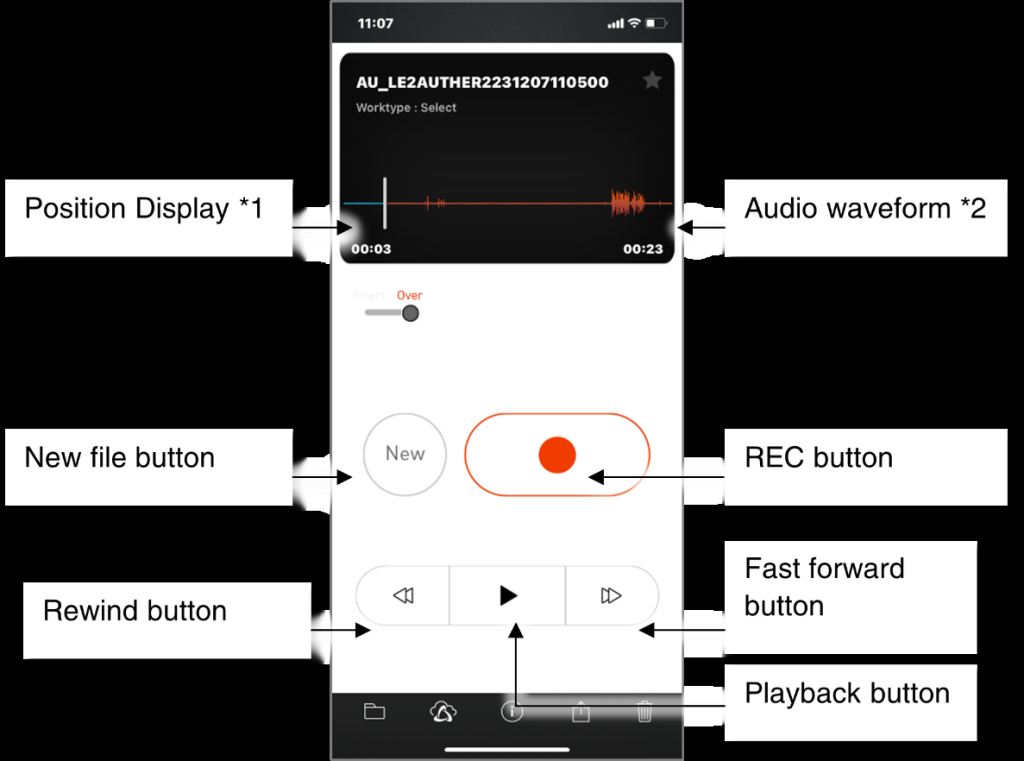
*1 Positionsanzeige: Der weiße senkrechte Balken zeigt die Stoppposition/Wiedergabeposition an.
*2 Audio-Wellenform: Audio wird aufgezeichnet, wenn die Wellenform angezeigt wird.
